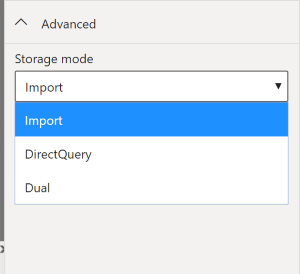Memilih mode penyimpanan
Cara paling populer untuk menggunakan data di Power BI adalah dengan mengimpornya ke dalam model semantik Power BI. Mengimpor data berarti bahwa data disimpan dalam file Power BI dan diterbitkan bersama dengan laporan Power BI. Proses ini membantu memudahkan Anda berinteraksi langsung dengan data. Namun, pendekatan ini mungkin tidak bekerja untuk semua organisasi.
Untuk melanjutkan skenario, Anda membuat laporan Power BI untuk departemen Penjualan di Tailwind Traders, di mana mengimpor data bukanlah metode yang ideal. Tugas pertama yang perlu Anda selesaikan adalah membuat model semantik di Power BI sehingga Anda bisa membangun visual dan elemen laporan lainnya. Departemen Penjualan memiliki banyak model semantik yang berbeda dari berbagai ukuran. Untuk alasan keamanan, Anda tidak diizinkan untuk mengimpor salinan lokal data ke dalam laporan Anda, jadi mengimpor data secara langsung tidak lagi menjadi opsi. Oleh karena itu, Anda perlu membuat koneksi langsung ke sumber data departemen Penjualan. Bagian berikut ini menjelaskan bagaimana Anda bisa memastikan bahwa persyaratan bisnis ini terpenuhi saat Anda mengimpor data ke Power BI.
Namun, terkadang mungkin ada persyaratan keamanan di sekitar data Anda yang membuatnya tidak mungkin untuk langsung mengimpor salinan. Atau model semantik Anda mungkin terlalu besar dan akan memakan waktu terlalu lama untuk dimuat ke Power BI, dan Anda ingin menghindari pembuatan hambatan performa. Power BI mengatasi masalah ini dengan menggunakan mode penyimpanan DirectQuery, yang memungkinkan Anda mengkueri data di sumber data secara langsung dan tidak mengimpor salinan ke Power BI. DirectQuery berguna karena memastikan Anda selalu melihat versi data terbaru.
Tiga jenis mode penyimpanan yang dapat Anda pilih:
- Impor
- DirectQuery
- Ganda (Komposit)
Anda bisa mengakses mode penyimpanan dengan beralih ke tampilan Model , memilih tabel data, dan di panel Properti yang dihasilkan, memilih mode mana yang ingin Anda gunakan dari daftar drop-down Mode penyimpanan , seperti yang diperlihatkan dalam visual berikut ini.
Mari kita lihat lebih dekat berbagai jenis Mode Penyimpanan.
Mode impor
Mode Impor memungkinkan Anda membuat salinan Power BI lokal model semantik Dari sumber data Anda. Anda dapat menggunakan semua fitur layanan Power BI dengan mode penyimpanan ini, termasuk Q&A dan Quick Insights. Refresh data dapat dijadwalkan atau sesuai permintaan. Mode impor adalah default untuk membuat laporan Power BI baru.
Mode DirectQuery
Opsi DirectQuery berguna saat Anda tidak ingin menyimpan salinan lokal data Anda karena data Anda tidak akan di-cache. Sebagai gantinya, Anda bisa mengkueri tabel tertentu yang akan Anda perlukan dengan menggunakan kueri Power BI asli, dan data yang diperlukan akan diambil dari sumber data yang mendasarinya. Pada dasarnya, Anda membuat koneksi langsung ke sumber data. Menggunakan model ini memastikan bahwa Anda selalu melihat data terbaru, dan bahwa semua persyaratan keamanan terpenuhi. Selain itu, mode ini cocok ketika Anda memiliki model semantik besar untuk menarik data. Alih-alih memperlambat performa dengan harus memuat data dalam jumlah besar ke Power BI, Anda juga dapat menggunakan DirectQuery untuk membuat koneksi ke sumber, memecahkan masalah latensi data.
Ganda (Mode komposit)
Dalam mode Ganda, Anda dapat mengidentifikasi beberapa data yang akan diimpor secara langsung dan data lain yang harus dikueri. Tabel apa pun yang dibawa ke laporan Anda adalah produk dari mode Impor dan DirectQuery. Menggunakan mode Ganda memungkinkan Power BI memilih bentuk pengambilan data yang paling efisien.
Untuk informasi selengkapnya mengenai Mode Penyimpanan, lihat Mode Penyimpanan.